WPS格式刷:一键美化文档格式的神奇工具
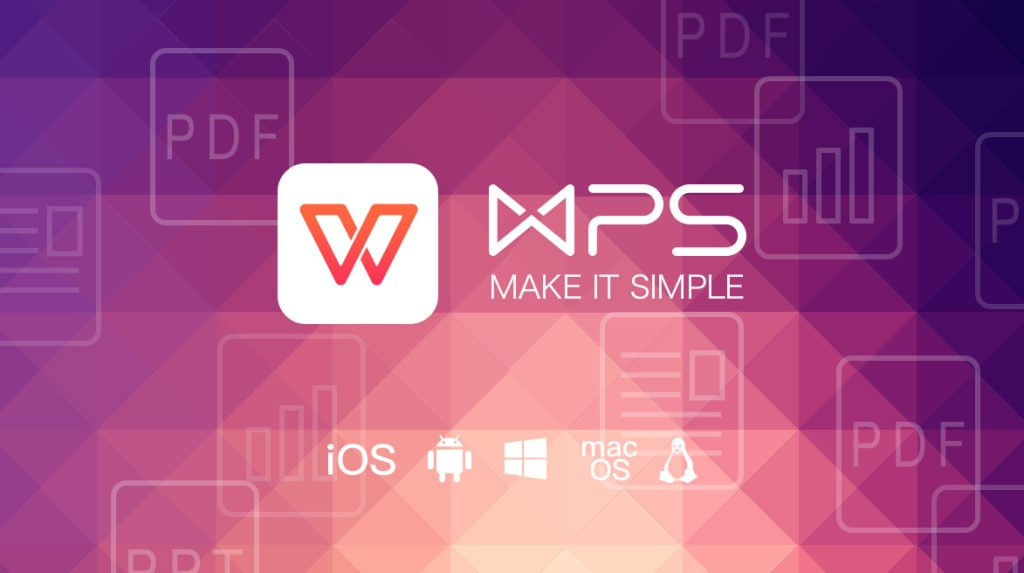
什么是WPS格式刷?
WPS格式刷是WPS Office中一个简单实用的工具,用于快速复制文字或段落的格式并应用到其他内容上。它不仅可以复制字体样式,还可以应用于段落对齐方式、行间距、边框样式等设置。WPS格式刷的功能优势
- 操作便捷:只需点击几次,即可完成复杂的格式调整。
- 高效统一:快速统一文档中的字体、段落等格式,节省时间。
- 灵活多样:支持文字、表格、段落甚至图片样式的复制。
- 普遍适用:可在WPS文字、WPS表格和WPS演示中使用,满足多种办公场景需求。
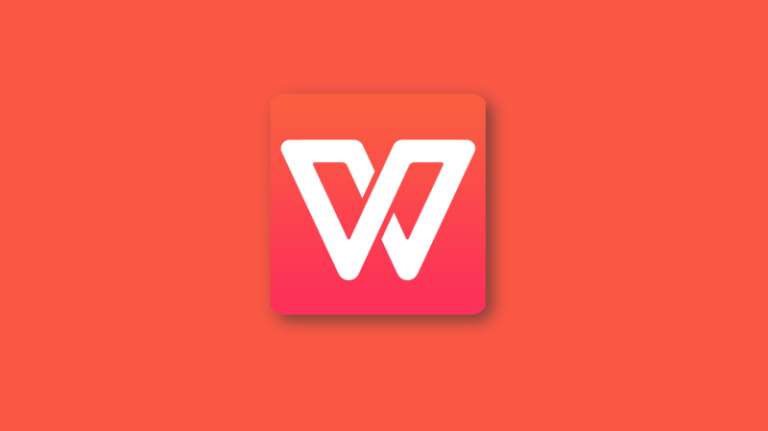
如何使用 WPS格式刷 ?
基本操作方法 步骤:- 打开WPS文字或其他模块,找到需要复制格式的文字或段落。
- 选中该文字或段落。
- 点击工具栏上的 “格式刷” 按钮,鼠标光标会变成一个小刷子图标。
- 拖动鼠标选择需要应用格式的位置,松开鼠标即可完成格式复制。
- 选中已设置好格式的单元格。
- 点击 “格式刷”,然后选择需要复制格式的目标单元格。
- 表格的字体、边框样式、填充颜色等都会被同步应用。
- 在幻灯片中选中格式样式需要复制的文字或图形。
- 点击 “格式刷”,然后点击目标文字或图形,即可完成复制。
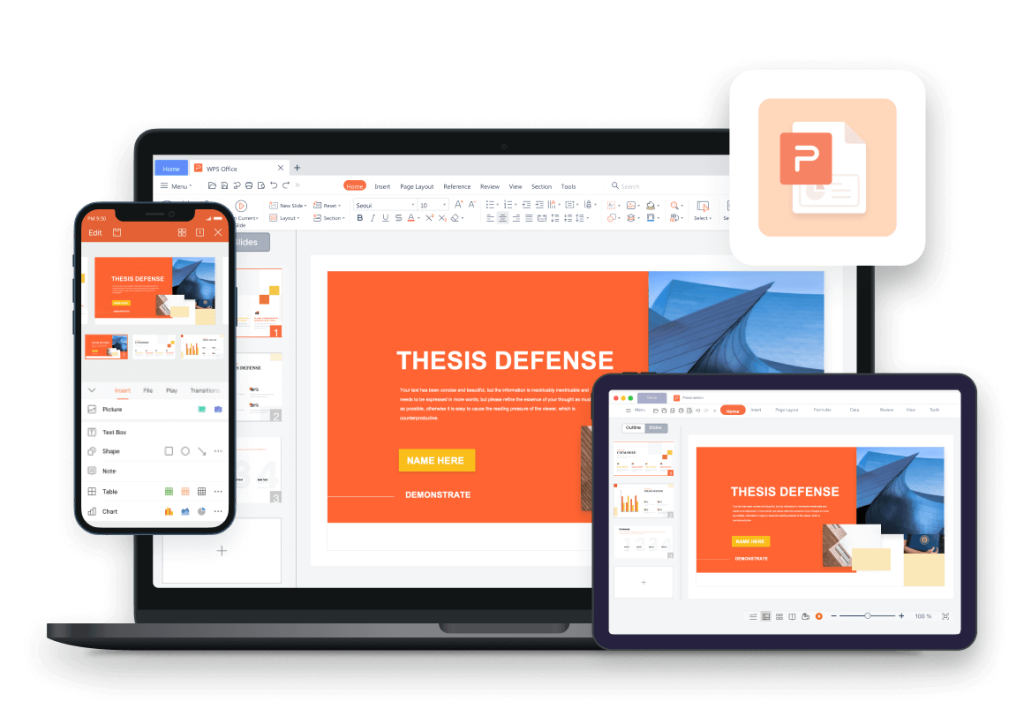
WPS格式刷的高级应用技巧
- 同时复制多个格式 格式刷不仅能复制字体和字号,还可以同时复制段落对齐方式、缩进、边框和背景颜色等多种格式。
- 修复文档格式不统一问题 对于从不同来源复制的内容(如从网页或其他文档中粘贴的内容),格式通常不统一。使用格式刷可以快速将统一样式应用到整个文档中。
- 快捷键操作 你可以通过快捷键 Ctrl+Shift+C(复制格式)和 Ctrl+Shift+V(粘贴格式)快速实现格式刷的功能。
WPS格式刷 的注意事项
- 只复制格式,不复制内容 格式刷的作用仅限于复制格式,目标位置的文本或内容不会被覆盖。
- 格式刷的覆盖范围 使用格式刷时,注意它会覆盖目标内容的原有格式。如果需要保留部分原有样式,可手动调整。
- 适用于兼容格式 某些特殊样式可能无法通过格式刷完全复制,例如自定义样式表。
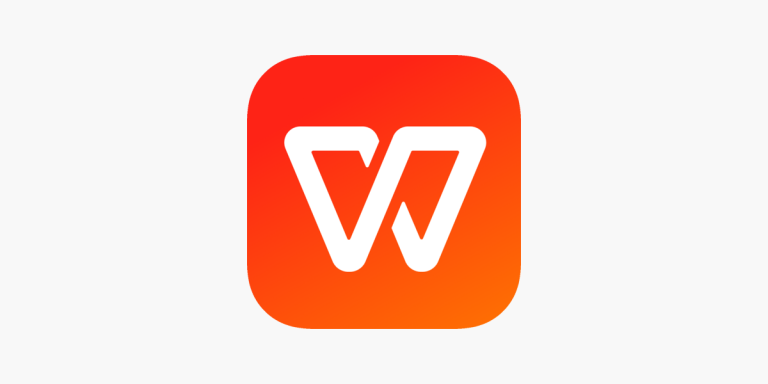
WPS下载失败常见原因包括网络问题、服务器繁忙、路径错误、权限问题、病毒干扰、软件冲突和版本不兼容等。预防措施包括选择正规渠道下载、定期更新软件、注意电脑安全、优化网络环境、合理选择下载时间,并确保电脑硬件正常。解决方法涉及检查网络、切换服务器、设置下载路径、调整权限、关闭冲突软件、更新系统等。了解原因并采取相应措施,通常能顺利解决WPS下载问题。
WPS下载后安装到电脑上非常简单。首先,在官网或可信网站下载WPS安装包,然后双击安装包开始安装。选择安装路径和组件(如WPS文字、表格、演示等),点击安装后等待几分钟即可完成。安装完成后,桌面会出现WPS图标,双击即可打开。WPS支持文档、表格、演示等多种格式,操作直观,功能强大,是高效办公的理想选择。
字体下载后安装到WPS,首先确认安装路径正确并点击“安装”按钮。若WPS中找不到新字体,可能是未重启WPS或版本不支持该字体格式。若字体冲突或系统缓存问题,可尝试重启电脑或清除字体缓存。卸载不再使用的字体,只需在系统字体文件夹中找到字体文件,拖动到回收站并清空。若WPS中字体显示异常,检查文件损坏、格式兼容性、路径问题或版权限制等,并相应处理。
遇到WPS下载后安装不上去的问题,可能是安装包损坏、系统兼容性、杀毒软件误判、权限不足、系统文件损坏、硬件问题、安装程序冲突或系统设置不当等原因。解决方法包括重新下载安装包、检查系统兼容性、暂时关闭杀毒软件、以管理员身份运行安装程序、修复系统文件、确保硬件配置满足要求、卸载冲突软件、调整系统设置、检查网络连接、关注官方发布的信息,若问题依旧,可联系WPS官方客服寻求帮助。
WPS办公软件功能强大,支持文档、表格、演示等多种处理,且安装简单。遇到网络问题可切换网络或重新下载安装包。官网有丰富教程,轻松掌握高级技巧,提升办公效率。若电脑配置较低,可安装轻量版,节省资源。此外,WPS在线版无需安装,直接在浏览器使用,方便快捷。学习官网教程,掌握更多技巧,办公更高效。
WPS是一款功能全面的办公软件,兼容性强,操作简便,适合各类办公需求。手机上安装WPS软件非常简单,只需在应用商店搜索“WPS Office”下载安装。WPS手机版支持文档编辑、云端同步、模板丰富等,方便用户随时随地处理工作。其界面简洁,功能实用,能有效提升办公效率。

